分类
win7系统用户说想关闭系统防火墙,在下载软件时防火墙老是阻挡不让下载,用户是刚使用电脑的小白不怎么会操作,那win7电脑防火墙怎么办呢,下面小编给大家分享win7关闭防火墙的方法步骤。
win7关闭防火墙方法:
1、在电脑桌面找到计算机图标,点击进入。

2、找到控制面板,并打开。
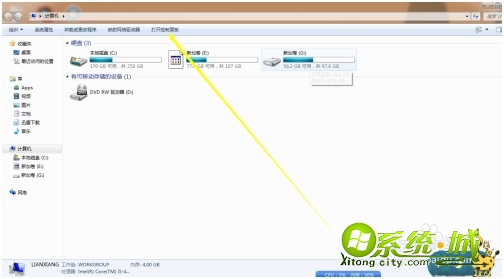
3、在控制面板的左上方找到系统安全,并点击进入。
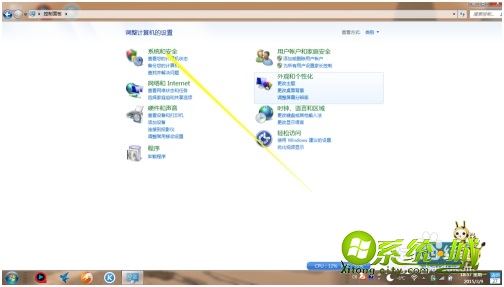
4、在页面正上方找到Windows防火墙,点击。
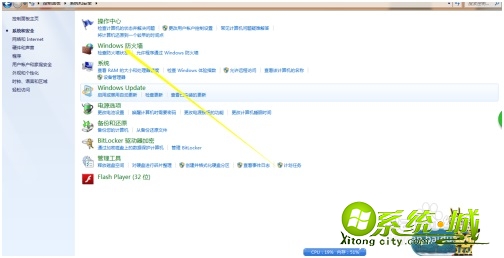
5、在页面左上方找到打开或关闭Windows防火墙,点击进入。
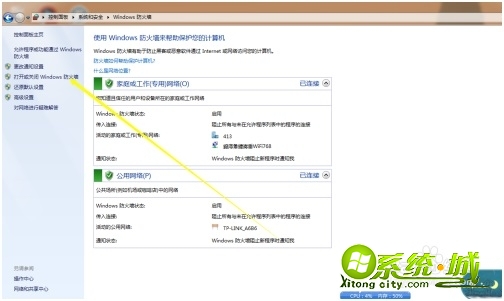
6、选择你要关闭的防火墙,家庭网络或者是公用网络,根据需要决定,选择后在页面右下方点击确定就可以完成。
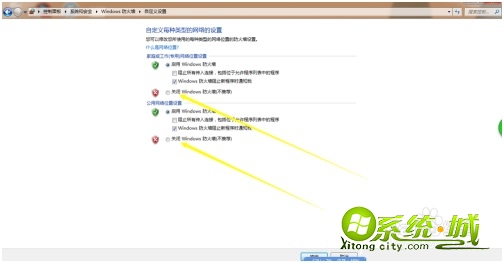
以上就是win7关闭防火墙的方法,有需要的用户可以自己查阅。
热门教程
网友评论